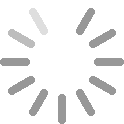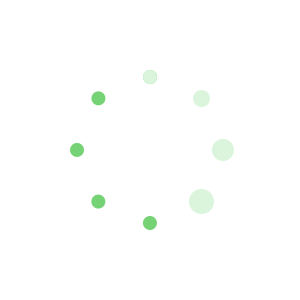我相信大家都知道电脑OEM是什么。简单来说就是当前电脑的简介信息。那么这个信息能不能改呢?我的回答是可以。下面小编给大家分享下自己手动改OEM信息的方法吧。
如图,自己修改的OEM信息,你是不是也想改成自己的呢。

Win7系统OEM DIY方法:
1、首先做一个图片,BMP格式的,将其放到系统分区C:WindowsSystem32oobeinfo目录下,改名为“OEMLOGO.bmp”(转载 于:wWw.bJYld.com 月亮岛教育网 : win7的office图标异常修复|Win7的OEM信息如何修改?win7如何改系统信息?)。

2、打开“开始”-“运行”,输入“regedit”,打开注册表编辑器。

3、在注册表编辑器中定位到:
HKEY_LOCAL_MACHINESOFTWAREMicrosoftWindowsCurrentVersionOEMInformation

在右侧窗格中显示的就是当前系统的OEM信息了,默认的可能只有一个,自己可以添加哦(字符串值)~如图修改即可。
“Manufacturer”=为品牌或厂商名称“Model”=为电脑型号“SupportHours”=服务时间,一般写 24*7小时“SupportPhone”=热线电话“SupportURL”=网站“Logo”=“C:Windowssystem32oobeinfoOEMLOGO.bmp”这个就是刚才放置图片的位置了(转载 于:wwW.BJyld.com 月亮岛教育网 : win7的office图标异常修复|Win7的OEM信息如何修改?win7如何改系统信息?)。






好了,关闭注册表,打开我的电脑右键的属性看看吧~
在Win7系统对OEM进行DIY还有很多种方法,最简单的当然是通过第三方工具修改了,但我们也不会介意参与系统设置过程。